Aktivität 3: Erzeugen von Ergebnissen
Bei dieser Aktivität überprüfen Sie den Studienstatus, um sicherzustellen, dass die Studieneinrichtungen die Anforderungen erfüllen, und Sie erzeugen Ergebnisse.
Voraussetzungen
- Aktivität 2 ist abgeschlossen.
- Diese Aktivität erfordert Token. Wenn Sie keine Token verbrauchen möchten, können Sie die vordefinierten Beispieldateien aus der Gruppe Daten verwenden: Generative Design Samples.
Schritte
Überprüfen Sie den Studienstatus, um sicherzustellen, dass die Studieneinrichtungen die Anforderungen zum Erzeugen von Ergebnissen erfüllen.
- Klicken Sie auf der Registerkarte Definieren auf Erzeugen > Vorüberprüfung
 .
.
Anmerkung: Das Symbol Studienstatus mit dem gelben Ausrufezeichen zeigt an, dass Sie zwar Ergebnisse erzeugen können, es jedoch potenzielle Probleme mit der Studie gibt. - Überprüfen Sie im Dialogfeld Bereit zum Erzeugen mit Warnungen die Elemente, da sie sich möglicherweise auf die Ergebnisse für die Studie auswirken.
- Warnung: Einige Körper oder Komponenten sind ausgeblendet. Wenn ihnen Hindernis-, Beibehalten- oder Startform-Geometrie zugewiesen ist, sind sie weiterhin an der Ergebnisgenerierung beteiligt.
- Klicken Sie auf Schließen.
- Klicken Sie auf der Registerkarte Definieren auf Erzeugen > Vorüberprüfung
Suchen Sie die ausgeblendeten Körper, und machen Sie sie sichtbar.
- Um die ausgeblendeten Körper sichtbar zu machen, erweitern Sie im Browser unter Modellkomponenten die Option Körper.
- Klicken Sie auf
 neben Körper 4 und Körper 5.
neben Körper 4 und Körper 5.
Beginnen Sie mit dem Erzeugen von Ergebnissen für die generative Studie.
Anmerkung: Dieser Schritt erfordert Token. Wenn Sie keine Cloud-Punkte verbrauchen möchten, können Sie die vordefinierte Beispieldatei aus der Gruppe Daten verwenden: Generative Design Samples > Ready to Explore > Explore_Motorcycle Triple Clamp.- Klicken Sie auf der Registerkarte Definieren auf Erzeugen > Erzeugen
 .
.
Tipp: Alternativ können Sie über den Browser auf das Dialogfeld Erzeugen zugreifen. Klicken Sie mit der rechten Maustaste auf eine Studie, und wählen Sie Erzeugen im Kontextmenü aus. - Klicken Sie im Dialogfeld Erzeugen auf 1 Studie erzeugen.
Das Dialogfeld Job-Status wird geöffnet, in dem Sie den Verarbeitungsstatus für die generative Studie anzeigen können. - Klicken Sie im Dialogfeld Job-Status auf Schließen.
Tipp: Sie können den Status jederzeit anzeigen. Klicken Sie in der rechten oberen Ecke in der Anwendungsleiste auf das Symbol Job-Status , und wählen Sie Job-Status anzeigen aus.
, und wählen Sie Job-Status anzeigen aus. - Klicken Sie auf OK, um die Meldung "Bei der Verarbeitung werden Miniaturansichten für Ihre Ergebnisse angezeigt" zu schließen.
Die kontextabhängige Umgebung Durchsuchen wird geöffnet, wo Sie die Ergebnisse sehen können.
- Klicken Sie auf der Registerkarte Definieren auf Erzeugen > Erzeugen
Überprüfen Sie den Status der erzeugten Ergebnisse für die generative Studie.
- Sehen Sie sich im Bereich Ergebnisse filtern das Symbol neben dem Studiennamen an.
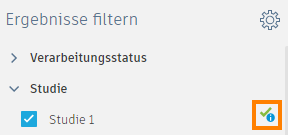
Anmerkung: Nachdem Fusion die Verarbeitung aller Ergebnisse für die Studie abgeschlossen hat, ändert sich der Status in Konvergiert oder Abgeschlossen
oder Abgeschlossen  . Sie können die Ergebnisse auch dann schon überprüfen, wenn sie noch den Status In Verarbeitung
. Sie können die Ergebnisse auch dann schon überprüfen, wenn sie noch den Status In Verarbeitung  aufweisen.
aufweisen.
- Sehen Sie sich im Bereich Ergebnisse filtern das Symbol neben dem Studiennamen an.
Tipp: Sie können Fusion schließen, während die Ergebnisse in der Cloud erzeugt werden. Wenn Sie Fusion neu starten und das Modell öffnen, werden die Ergebnisse aus der Cloud heruntergeladen.
- Klicken Sie in der Leiste der Registerkarte Dokument auf Datei > Öffnen, und wählen Sie das Modell Motorcycle Triple Clamp Tutorial aus.
- Klicken Sie auf der Registerkarte Definieren auf Durchsuchen > Generative Ergebnisse durchsuchen
 .
.
Aktivität 3 - Zusammenfassung
Bei dieser Aktivität haben Sie den Studienstatus überprüft, um sicherzustellen, dass die Studieneinrichtungen die Anforderungen erfüllen, und Ergebnisse erzeugt.